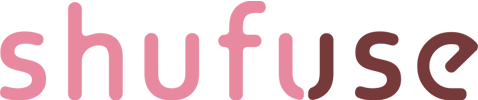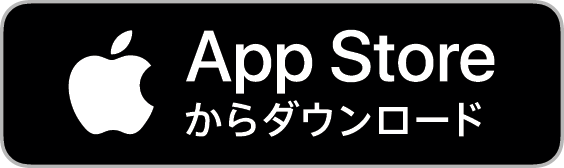目次
U-NEXTをPS4で視聴する方法

U-NEXTをPS4で視聴するために必要なものは、PS4・テレビ・ケーブル・ネット環境です。普段自宅でPS4を使用しているのであれば、PS4・テレビは手持ちのものを使えます。
すべてこれからそろえる方は、テレビにHDMI入力端子があるかは必ず確認しましょう。インターネット環境は、出来れば有線LANの方が安定しやすいのでおすすめです。
U-NEXTをPS4で見るための手順は、アプリをインストールしてログインするという簡単なものです。
ログインすれば、観たい動画を検索したり視聴することが出来るようになります。ただし、U-NEXTの会員登録が必須なので、スマホやタブレットで事前に済ませておきましょう。
U-NEXTがPS4で止まる時の対処は、いくつか方法があります。
基本的には、U-NEXTとPS4のどちらに問題があるか探るところから始めます。ネット環境やケーブル類に不具合が発生していることもあるので、再接続や買い替えで対処します。またPS4を使ってU-NEXTを視聴するのは可能ですが、漫画や雑誌は読めません。
画質の設定が出来ない、動画のダウンロードが出来ないなどスマホやタブレットと異なることもあるので、注意しましょう。
U-NEXTをPS4で視聴するために必要なもの
 出典:U-NEXT
出典:U-NEXT![]()
《準備しておくもの》
- PS4本体とコントローラー
- テレビ(HDMI入力端子のあるもの)
- HDMIケーブル
- ネット環境
事前準備として、まずはPS4本体とコントローラーを用意しましょう。PS4は通常のものでも、PS4(Pro)でも構いません。
またPS4はHDMIで画像出力をするので、テレビもHDMI入力端子があるものが必要になります。PS4でゲームをしているのであれば、基本的には持っているテレビで問題ないでしょう。これから買う方は、テレビにHDMI入力端子か確認が必要です。
ネット環境も、U-NEXTをPS4で視聴するのに必須です。有線LANか無線LANのどちらかを使用しますが、なるべく有線がいいでしょう。というのも無線を使った場合、画質の低下やパケットロスが起きる可能性があるからです。
U-NEXTをPS4で見るための手順

U-NEXTを、PS4を用いてテレビで見る操作方法について解説します。
《設定手順》
手順1.U-NEXTアプリをインストール
PS4を開き、「U-NEXTのアプリ」を探してダウンロードしましょう。
まずPS4のホーム画面を開き、「テレビ&ビデオ」を選択します。次に「すべてのアプリ」を選択すると、アプリ一覧が表示されます。その中に「U-NEXT」があるので、ダウンロードしましょう。ダウンロードが終わると「はじめる」というボタンが表示されます。
手順2.U-NEXTアプリにログインする
「はじめる」を選択し、U-NEXTアプリにログインしましょう。
U-NEXTアプリにログインする前に、U-NEXTの会員登録を済ませておくと楽です。会員登録は、スマホやタブレットから行えます。PS4でも新規会員登録は可能ですが、クレジットカード決済しか選べません。またすべてコントローラーで操作する必要があるので、やや面倒です。
手順3.見たい作品を探す
ログインできたら、あとは見たい作品を探すだけです。
U-NEXTには有料と無料が混在しているので、ダウンロード時は注意しましょう。検索の際「見放題」で絞り込むと、無料動画だけが出てきますよ。
PS4でU-NEXTの会員登録する手順
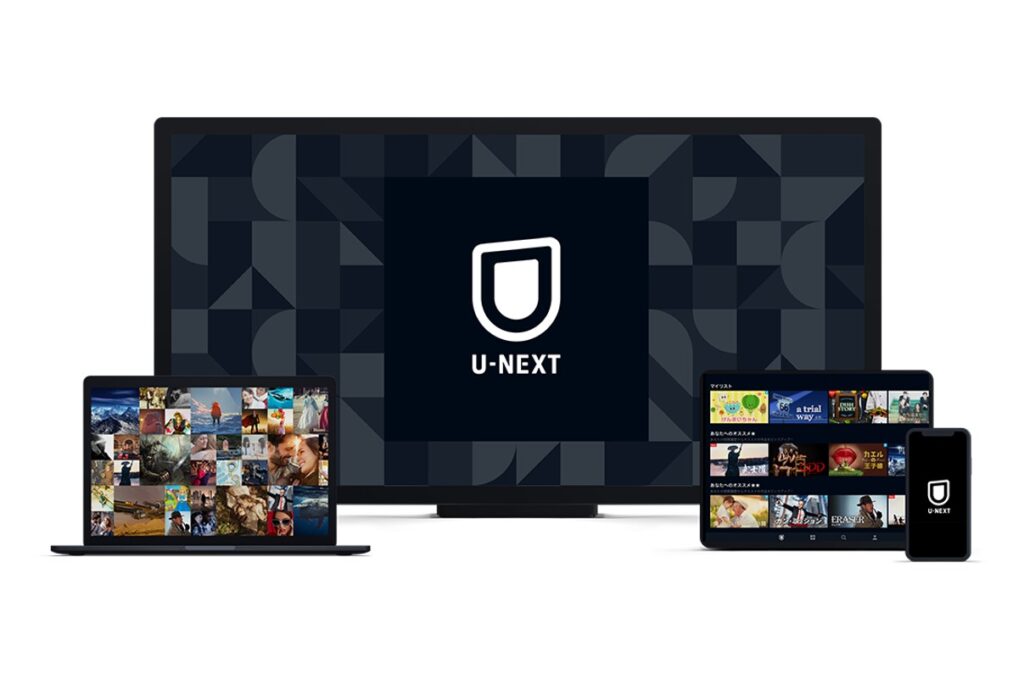 出典:U-NEXT
出典:U-NEXT![]()
《PS4で会員登録する場合の手順》
手順1.PS4でU-NEXTアプリを開き、「新規登録」を選択
「新規登録」は、画面左側の上部にあります。このボタンを選択すると、会員情報登録画面に移ります。
手順2.以下の情報を入力する
- クレジットカード情報
- 生年月日
- メールアドレス
クレジットカードの有効期限は、4桁の年に変換して入力します。例えばカードに01/24とあれば、「2024」と入力します。
手順3.「送信」を選択
手順4.「ログインID」と「パスワード」が表示される
カード情報登録に成功すると、U-NEXT側からIDとパスワードが送られてきます。PS4で会員登録する場合は、自分で指定出来ません。
手順5.IDとパスワードの控えを取る
ログイン時に入力するので、メモを取っておきましょう。
U-NEXTがPS4で止まる時の対処法
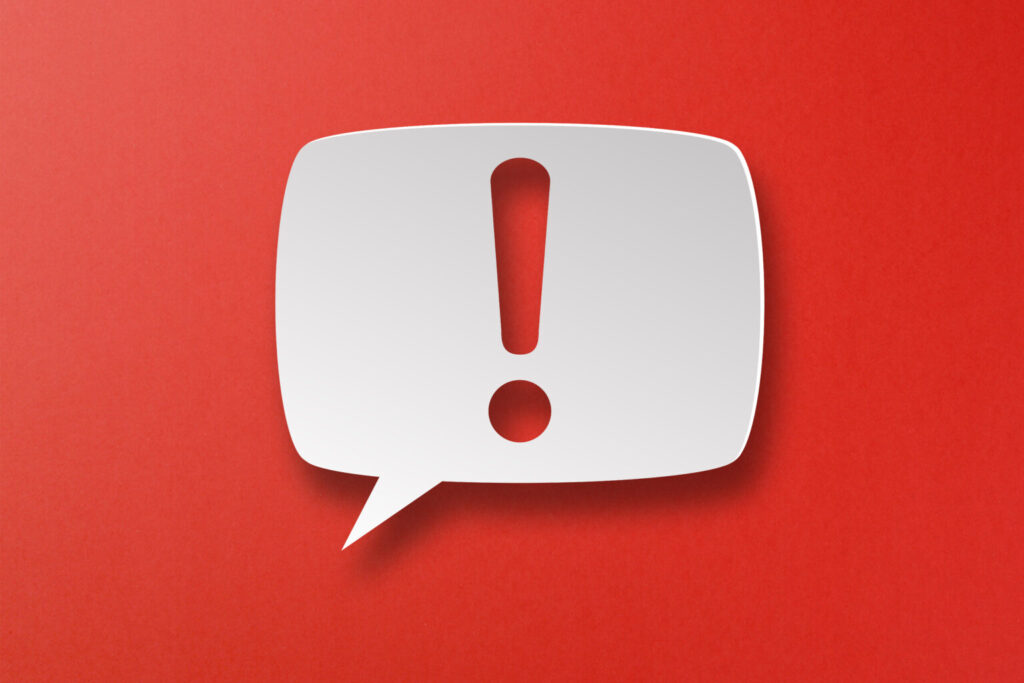
U-NEXTがPS4で止まる時は、いくつかの対処法があります。
まずは、止まる原因がU-NEXTなのかPS4なのか絞る必要があります。U-NEXTが原因となることは確率としては低いですが、まれにメンテナンス中のこともあるからです。またアプリをインストールするときに、失敗した可能性もあります。
PS4が原因であれば、再起動やメモリ削除をしてデータをクリアにしましょう。PS4は熱がこもりやすいので、まめに再起動をするようにすると安心です。
どちらにも原因が見つからない場合は、インターネット環境の不具合を疑います。インターネット接続状態が悪くても、画像が乱れたり音飛びすることがあるからです。インターネットにも原因がないのであれば、ケーブル類の破損を疑います。
以下に対処法について解説するので、順を追って試してみてください。
スマホやタブレットで視聴できるかチェック
U-NEXTがPS4で止まる時は、スマホやタブレットで視聴できるかチェックしましょう。
これは、画像が止まる原因がどこにあるか探るために行います。スマホやタブレットで視聴出来るのであれば、U-NEXTではなくPS4本体の不具合があると考えていいでしょう。
スマホやタブレットでも視聴出来ない場合は、U-NEXTに原因がある可能性が高いです。U-NEXTが不具合を起こすことは滅多にありませんが、サービス自体がメンテナンスを行っている場合もあります。
このような時はメンテナンスが終われば見られるようになるので、時間を置いて再度ログインしてみましょう。
インターネット環境の確認
U-NEXTがPS4で止まる時は、インターネット環境の確認もしてみましょう。
ネット環境の不具合があると、画像が乱れたり音がずれたりすることがあるからです。PS4でのU-NEXT視聴はストリーミング再生のみなので、このようなことが起こります。
いったんPS4のインターネット接続とルーターを切って、再接続するのがおすすめです。
再接続の手順
- PS4、ルーター、モデムのケーブルをコンセントから外し、2分待つ
- モデムをコンセントに差し、2分待つ
- ルーターをコンセントに挿し、2分待つ
- PS4をコンセントに挿す
またPS4のホーム画面から、インターネット接続状況を確認することも出来ます。
ネット環境確認の手順
- ホーム画面の「設定」を選択
- 「ネットワーク」を選択
- 「インターネット接続を診断する」を選択
- インターネット接続テストを実施
下り6Mbps以上あるか確認しましょう。
PS4を再起動
U-NEXTがPS4で止まる時は、PS4を再起動するのも有効です。
PS4は熱がこもると不具合につながりやすいので、一度電源を落としてクールダウンさせるというわけです。電源を落とすだけでなく、コンセントもいったん抜いて挿し直すとより効果的です。
再起動しても変わらない場合は、PS4のメモリ不足も考えられます。以下の手順でメモリを削除し、再起動するといいでしょう。
《メモリ削除の手順》
- ホーム画面の「設定」を選択
- 「本体ストレージ管理」を選択
- 「アプリケーション」を選択
- 「Optionボタン」を選択
- 削除するメモリを選択(複数でも可能)
- 「削除」を選択
再起動しても視聴が出来ない場合は、「PlayStationサポート」の手順やトラブルシューティングもチェックしましょう。
U-NEXTアプリの再インストール
U-NEXTアプリを再インストールするのも、U-NEXTがPS4で止まる時に最適な対処法です。
この方法を行うのは、U-NEXTアプリをダウンロードするときに失敗した可能性があるためです。再インストールして視聴出来るようになれば、ダウンロードに問題があったと考えられるでしょう。
アプリの削除は、U-NEXトップページから行います。トップページでコントローラーの「オプション」ボタンを押してください。左側に黒い画面が出てくるので、その中から「削除」を選択します。削除したら再度アプリをインストールしてみましょう。
またソフトウェアの不具合も、U-NEXTがPS4で止まる原因になります。U-NEXTはPS4の最新ソフトウェアを推奨しているので、バージョンを更新していないと視聴出来なくなるからです。この場合は、ソフトウェアを最新バージョンに更新することで解決します。
また今使っているPS4のバージョンは、以下の方法で確認できます。
《PS4のバージョンを確認する手順》
- ホーム画面から「設定」を選択
- 「システムソフトウェアアップデート」を選択
- 自動で確認作業スタート
- 未更新なら自動でアップデートスタート
- 完了したらポップアップ出現
- 「お知らせ」からインストールする
ケーブル類の交換
U-NEXTがPS4で止まる時は、ケーブル類の交換で解決する場合があります。
アプリやネット環境に問題がないのであれば、あとはケーブルに不具合がある可能性が高いからです。交換して視聴出来るのであれば、ケーブルが壊れていたと考えていいでしょう。
PS4とルーターをLANケーブルで接続している場合は、まずはこのケーブルを確認します。ケーブル自体が壊れていなくても、きちんとささっていないことがあるからです。明らかに破損している場合は、新しいものに替えましょう。
無線LANを使用しているのであれば、一度有線に変えてみるのもおすすめです。U-NEXTをPS4で観るときは、基本的には有線が安定しやすいとされています。ケーブルは安いものもあるので、スムーズに観たいのであれば有線にするといいでしょう。
U-NEXTをPS4で視聴する注意点

U-NEXTをPS4で視聴するときには、いくつか注意点があります。
基本的にはスマホやタブレットと同じように動画視聴できるのですが、PS4では出来ない機能や使えないサービスがあるのです。U-NEXTをPS4で視聴するときの注意点について、以下に詳しく解説します。
PS4ではU-NEXTの漫画や雑誌は読めない
U-NEXTには漫画や雑誌が読めるサービスがありますが、PS4ではいずれも見られません。PS4を利用したU-NEXT視聴は、動画のみとなっているためです。こちらもスマホやタブレットでは見られるので、併用するといいでしょう。
PS4ではU-NEXTの画質は自動最適化される
PS4ではU-NEXTの画質は自動最適化されるので、手動で画質を変えられません。もし画質が悪いと思うのであれば、インターネット接続状況を整えることで解決するかもしれません。前述した「再接続の手順」を行ってみましょう。
U-NEXTはPS4にダウンロードできない
U-NEXTはPS4にダウンロードできません。これは、U-NEXTアプリがダウンロード可能な仕様になっていないからです。
ですのでPS4でU-NEXTを観るときは、ストリーミング再生するのみになります。スマホやタブレットであれば端末にダウンロード可能な動画もあるので、移動時はスマホやタブレットを使用するといいでしょう。
U-NEXTはPS4以外にPS3やPS5に対応している?

U-NEXTは現在、以下のゲーム機器に対応しています。
・PS4(Pro)
・PS5
残念なことに、PS3ではU-NEXTは視聴出来ません。PS3は現在生産が終わっており、今後もU-NEXTに対応することはない可能性が高いです。
ただしPS5は、PS4と同じような手順でU-NEXTを視聴できます。またPS3以外には、XboxSeriesXやNintendoSwitchも非対応です。
どうしてもテレビでU-NEXTを観たいのであれば、スマートテレビやメディアプレイヤーの利用を考えてみましょう。テレビを買うのは大変でも、スマートテレビやメディアプレイヤーなら比較的気軽に購入できます。
また、持っているテレビが対応機種ならゲーム機器を接続する必要はないので、まずは確認するといいでしょう。